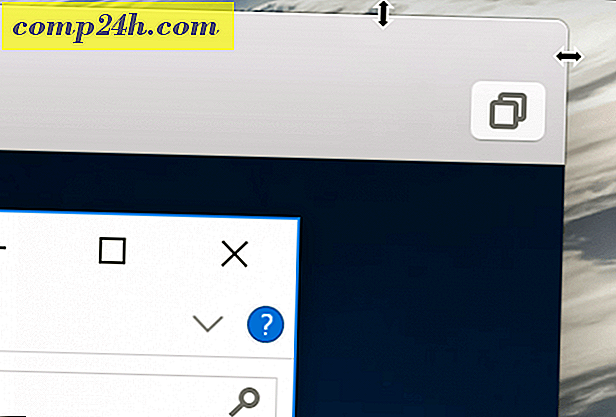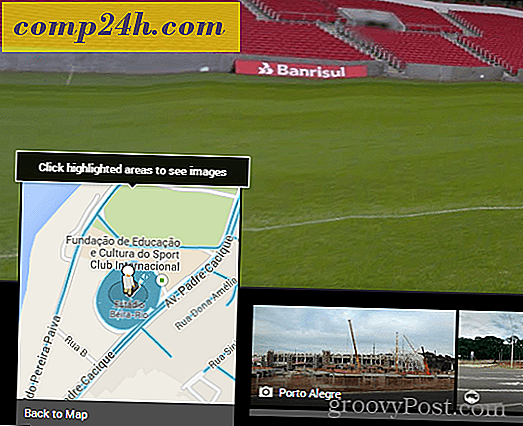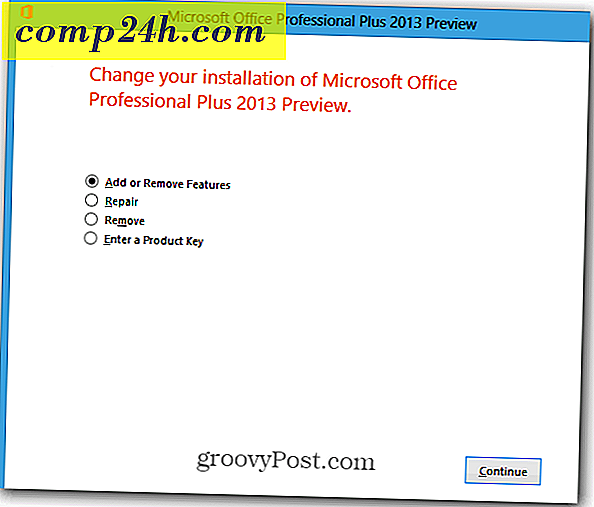Sådan knytter du websites til proceslinjen som apps med Chrome

Har du en håndfuld websteder, som du ofte bruger nok til, at det ville være praktisk at få dem som programmer på din computer? Du kan få det næstbedste ved at knytte dem til din proceslinje som en webapp. Vi har vist dig, hvordan du gør dette med Internet Explorer 9, og denne gang gør vi det samme, men med Chrome!
Trin 1
Først skal Chrome være på den side, som du vil omdanne til en app på din proceslinje. Du har måske noget i tankerne allerede, men her er en kort liste over anbefalinger, bare i tilfælde.
Websites, der kan være værd at blive til apps:
- Pandora Personlig Internet Radio Player
- Grooveshark Music Player
- Aviary's Phoenix image editor (som en online Photoshop)
- YouTube: populær kanal
- Hulu - se tv på internettet
- ? ;)

Trin 2
Nu Klik på knappen Skiftenøgle (Indstillinger). Fra drop-menuen Vælg værktøj> Opret programgenveje ...

Trin 2
Der vises et lille vindue og spørger dig, hvor du vil oprette genveje. Som standard er alle valgmulighederne -Desk, Startmenu og Pin til Opgavelinje markeret, så du kan bestemme, hvor mange forskellige steder du gerne vil sætte webappen på. For mig vil bare Opgavelinjen gøre.

Færdig!
Nu vises hjemmesiden som en genvej på din proceslinje, og den åbnes ved hjælp af Chrome. Den groovy ting om dette er, at det virker uafhængigt af den normale stak af åbne Chrome faner og vinduer.

Og ja, jeg ved ... selv og Mrgroove kan være de eneste mennesker i verden, der har fastgjort til vores proceslinje. Men tjek, hvor godt det virker med andre websteder!